Legion TD 2 je hra typu Tower Defense určená pro operační systém Windows. Vyvinula a vydala ji společnost AutoAttack Games. Díky technologii Proton si ji můžete zahrát i na Linuxu. Následující text vás provede celým procesem.
Jak rozběhnout Legion TD 2 na Linuxu
Přestože Legion TD 2 není nativní linuxovou hrou, její hodnocení na ProtonDB je tak vysoké, že by se za takovou mohla považovat. Abyste si ji mohli zahrát na počítači s Linuxem, potřebujete mít nainstalovaný Steam.
Instalace Steamu
Proč zrovna Steam? Protože Legion TD 2 je primárně vyvinuta pro Windows a pro spuštění na Linuxu je nezbytné nainstalovat linuxovou verzi Steamu. Pro zahájení instalace otevřete okno terminálu.
Terminál na ploše Linuxu otevřete stisknutím klávesové zkratky Ctrl + Alt + T. Alternativně jej můžete najít v nabídce aplikací pod názvem „Terminál“.
Ubuntu
Steam na Ubuntu funguje bez nutnosti dalších úprav. Pokud používáte Ubuntu, můžete jej nainstalovat pomocí následujícího příkazu v terminálu:
sudo apt install steam
Debian
Steam je kompatibilní i s Debianem, avšak pro jeho správnou funkci je nutné stáhnout nejnovější instalační balíček DEB přímo od společnosti Valve. K tomuto účelu použijte příkaz wget:
wget https://steamcdn-a.akamaihd.net/client/installer/steam.deb
Po stažení balíčku Steamu můžete zahájit instalaci pomocí příkazu dpkg:
sudo dpkg -i steam.deb
Po úspěšné instalaci je Steam připraven k použití. Nicméně, mohou se objevit problémy s chybějícími závislostmi. Opravu těchto chyb provedete pomocí následujícího příkazu:
sudo apt-get install -f
Arch Linux
Arch Linux zpřístupňuje Steam v repozitáři „multilib“. Nicméně, ne každý uživatel má tento repozitář ve výchozím nastavení povolený, takže jej bude nutné aktivovat.
Pro aktivaci repozitáře „multilib“ otevřete soubor `/etc/pacman.conf` v textovém editoru s právy roota. Vyhledejte sekci „multilib“ a odstraňte znak `#` ze začátku řádků. Po provedení změn uložte soubor a zavřete editor. Nyní synchronizujte Arch Linux s oficiálními servery:
sudo pacman -Syy
Nakonec nainstalujte Steam pomocí příkazu:
sudo pacman -S steam
Fedora/OpenSUSE
Steam funguje i na Fedoře a OpenSUSE. Uživatelé jej mohou nainstalovat přímo z repozitářů. Nicméně, tato verze není tak stabilní jako verze Flatpak. Proto se doporučuje nainstalovat Steam přes Flatpak.
Flatpak
Pro instalaci Steamu přes Flatpak je nutné mít nainstalované prostředí Flatpak a nakonfigurovaný obchod s aplikacemi Flathub. Postupujte dle návodu pro instalaci prostředí Flatpak. Po jeho zprovoznění přidejte repozitář Flathub pomocí příkazu:
flatpak remote-add --if-not-exists flathub https://flathub.org/repo/flathub.flatpakrepo
S nakonfigurovaným obchodem Flathub můžete nainstalovat Steam pomocí příkazu:
flatpak install flathub com.valvesoftware.Steam
Instalace hry Legion TD 2 na Linux
Po úspěšné instalaci a spuštění Steamu se přihlaste ke svému uživatelskému účtu. Následujte kroky uvedené níže pro instalaci Legion TD 2:
Krok 1: Klikněte na nabídku „Steam“ a poté na „Nastavení“ pro zobrazení konfigurace Steamu.
V sekci nastavení vyhledejte „Steam Play“. Zaškrtněte políčka „Povolit Steam Play pro podporované tituly“ a „Povolit Steam Play pro všechny ostatní tituly“. Změny uložte kliknutím na „OK“.
Krok 2: Přejděte do obchodu Steam kliknutím na tlačítko „Obchod“. Poté klikněte do vyhledávacího pole.
Zadejte „Legion TD 2“ a stiskněte Enter. Vyberte hru Legion TD 2 z výsledků vyhledávání.
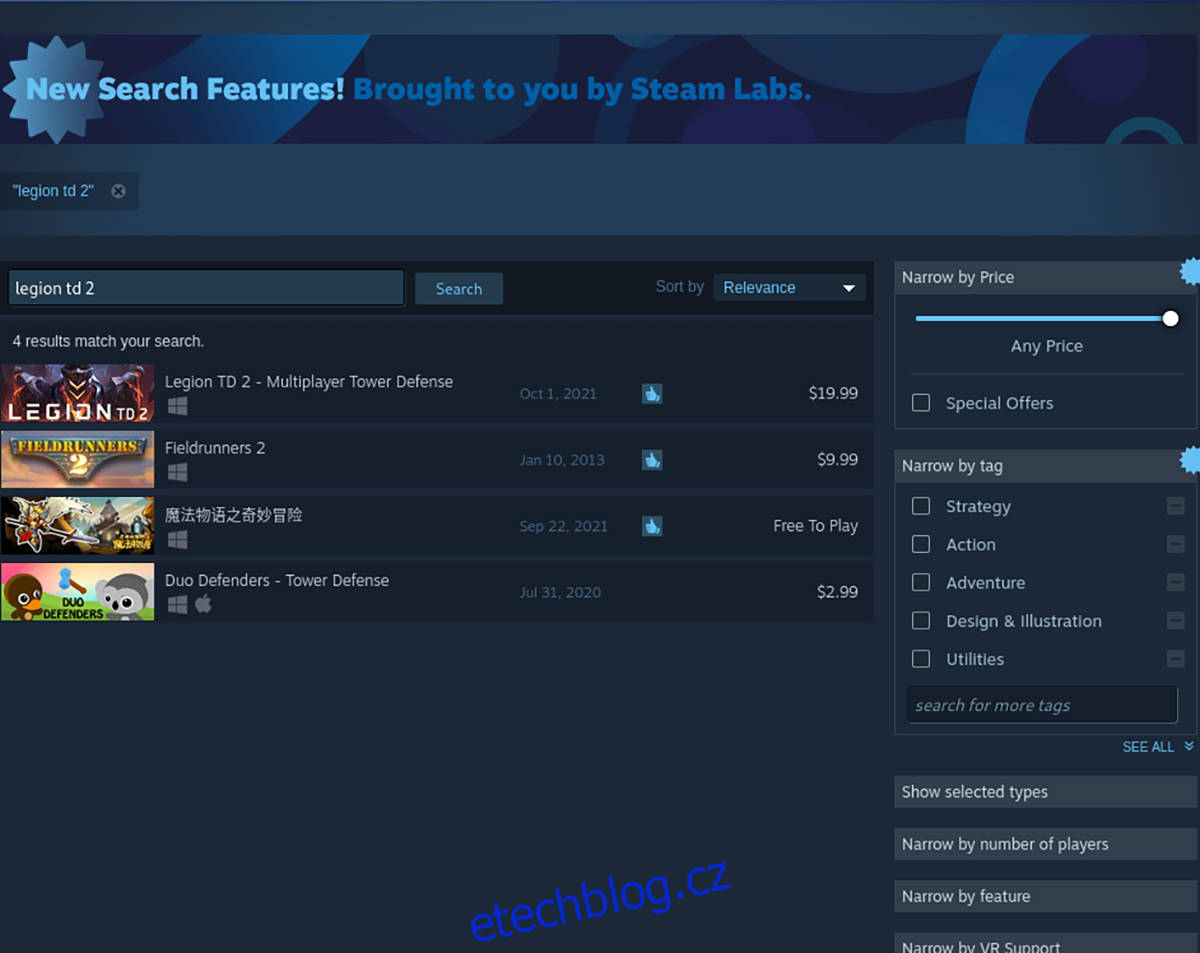
Krok 3: Na stránce hry Legion TD 2 klikněte na zelené tlačítko „Přidat do košíku“. Dále postupujte dle instrukcí pro dokončení nákupu.
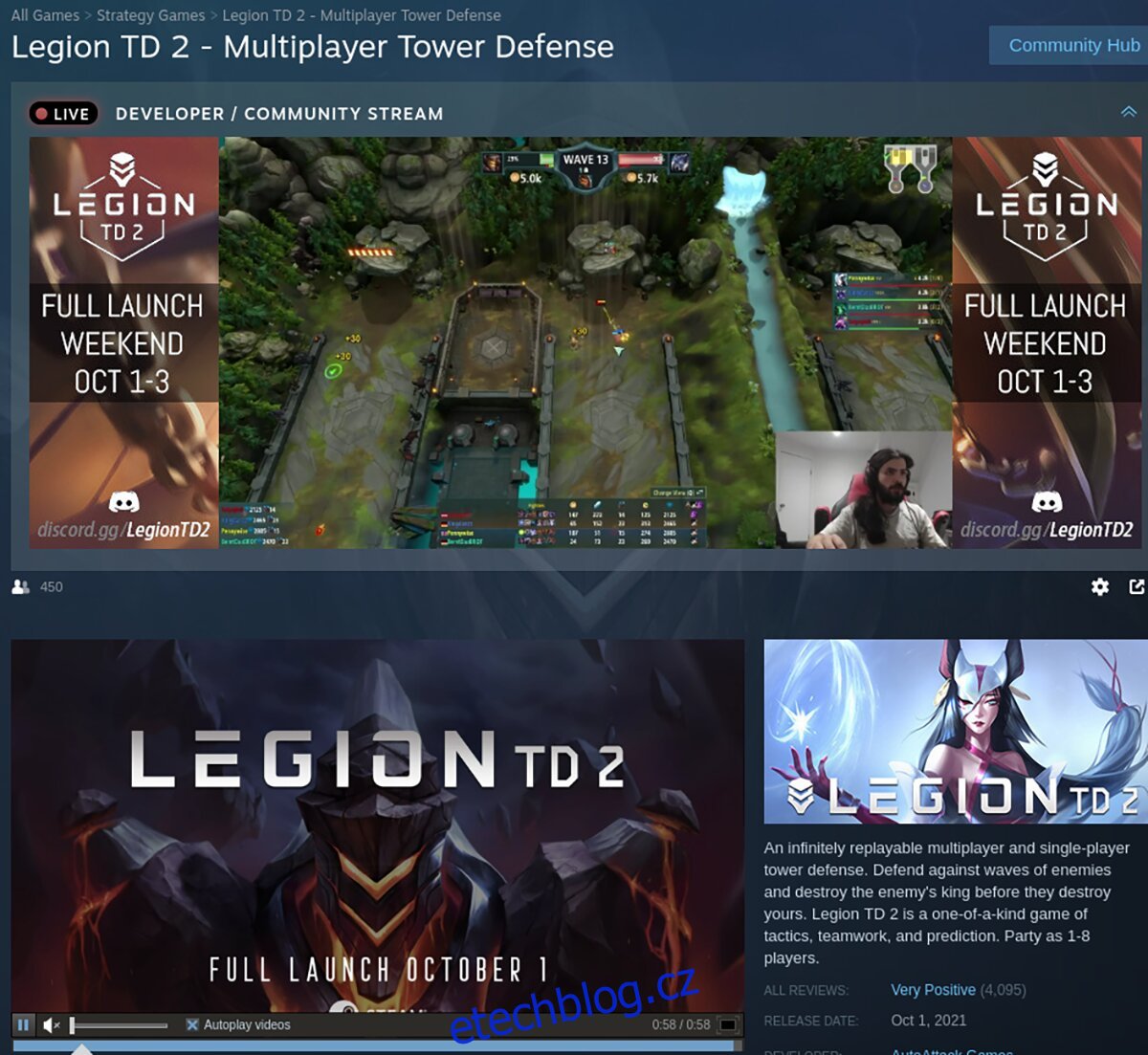
Krok 4: Po zakoupení hry přejděte do knihovny her kliknutím na tlačítko „Knihovna“. Vyhledejte hru Legion TD 2 a klikněte na modré tlačítko „INSTALOVAT“ pro stažení a instalaci.
Instalace hry může chvíli trvat.
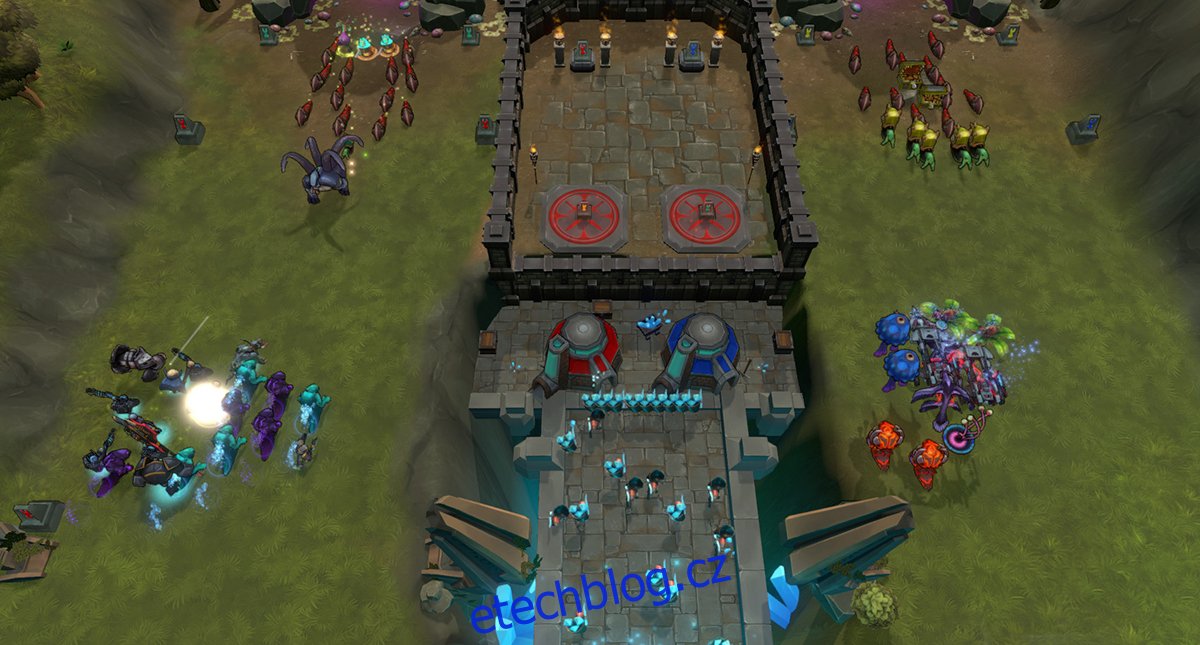
Krok 5: Po dokončení instalace se modré tlačítko „INSTALOVAT“ změní na zelené tlačítko „HRÁT“. Kliknutím na něj spustíte hru Legion TD 2.